
עודכן לאחרונה ב

אינסטגרם סלילים הם דרך מהנה לתקשר עם החברים שלך תוך כדי תנועה, ואתה יכול גם להעלות אינסטגרם סלילים ממחשב.
תכונת ה-Instagram Reels מאפשרת לך ליצור ולשתף סרטונים קצרים עם מוזיקה, פילטרים ואפקטים אחרים. זה נוח בטלפון שלך כשאתה בדרכים. אבל מה אם אתה צריך להעלות אינסטגרם Reels ממחשב?
עליך לפנות לאינטרנט כדי להעלות אינסטגרם Reels מהמחשב שלך. אמנם גרסת האינטרנט אינה כוללת תכונות עריכה רבות כמו נייד, אך היא מאפשרת העלאת קבצי וידאו ליצירת סלילים.
אינסטגרם מאפשרת לך ליצור סרטונים באורך של עד 90 שניות וניתן לעשות אותם ממחשב Mac, PC, Chromebook או Linux שלך.
העלה סלילי אינסטגרם ממחשב
אינסטגרם סלילים הם דרך נהדרת לשתף סרטונים קצרים עם משתמשים אחרים בפלטפורמה. אתה יכול בקלות ליצור ולערוך סרטונים מהטלפון שלך כדי לשתף עם משתמשים אחרים. עם זאת, ייתכן שיש לך סרטונים שאתה רוצה לפרסם מהמחשב שלך ולא בטלפון שלך.
אולי יש לך סרטונים ישנים יותר ב-Mac או PC שברצונך לשתף עם אחרים. או, אולי אפשרויות העריכה באינסטגרם אינן מספיקות, ואתה משתמש בתוכנת עריכת וידאו במחשב שלך.
בכל מקרה, אתה יכול להעלות אינסטגרם סלילים ממחשב באמצעות השלבים הבאים.
כדי לשתף אינסטגרם סלילים ממחשב:
- פתח דפדפן בשולחן העבודה שלך, עבור אל Instagram.com, והיכנס אם עדיין לא.
- נְקִישָׁה לִיצוֹר מהפאנל השמאלי.
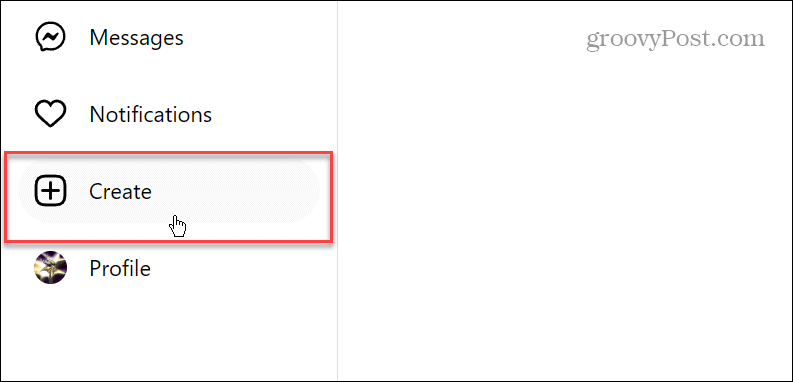
- כאשר צור פוסט חדש יופיע חלון, לחץ על בחר מהמחשב
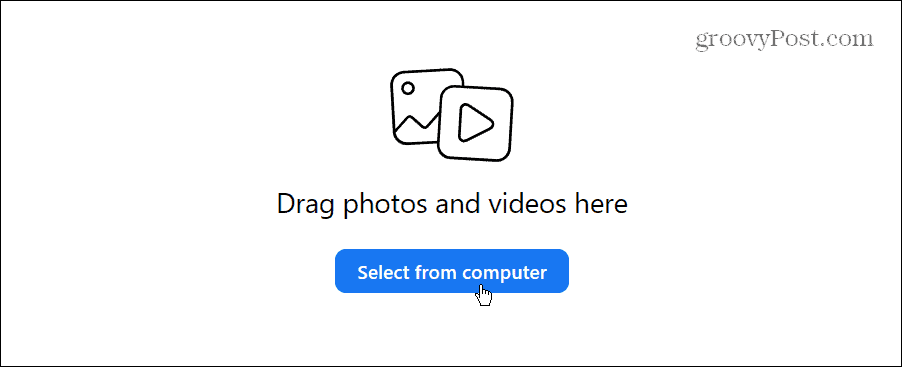
- נווט לסרטון שברצונך לשתף ולחץ פעמיים על הקובץ כדי להעלות אותו לאינסטגרם.
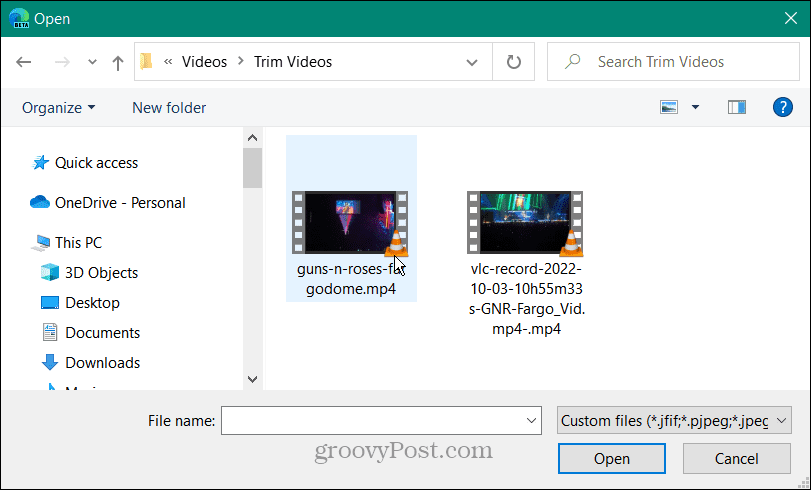
- אתה יכול לחתוך את הסרטון על ידי לחיצה על כפתור חיתוך בפינה השמאלית התחתונה כאשר הסרטון מועלה.
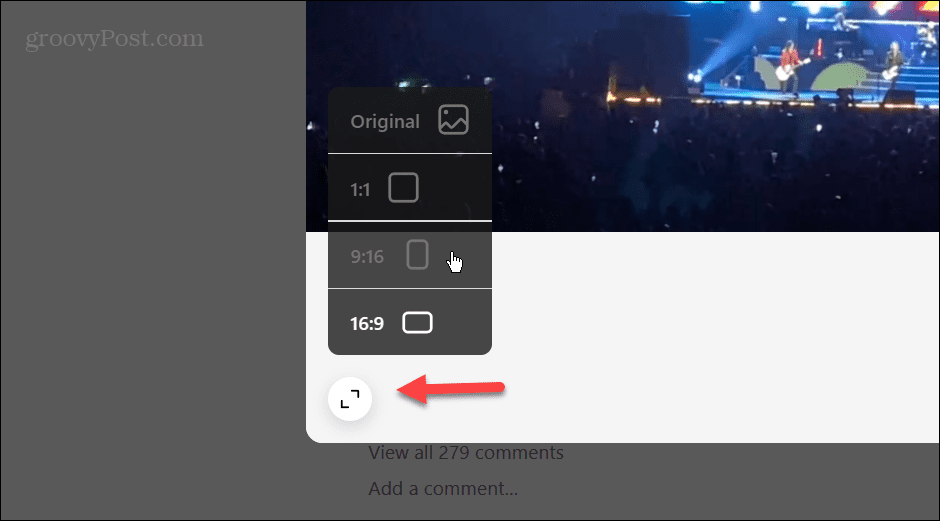
- כשתהיה מוכן, לחץ הַבָּא בפינה הימנית העליונה של החלון.
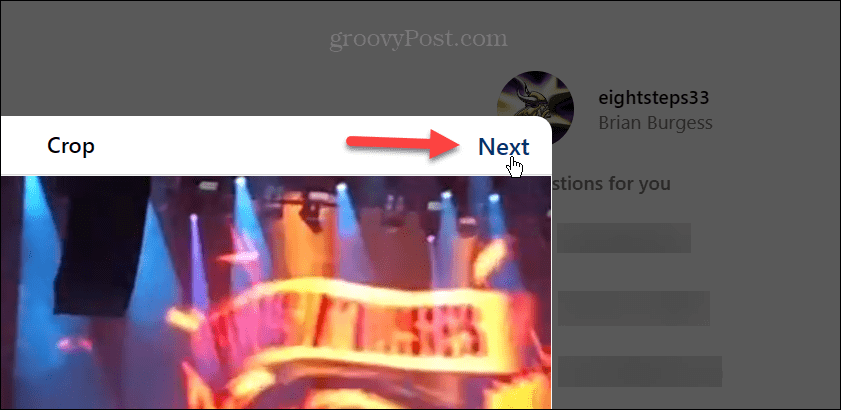
- עכשיו, על לַעֲרוֹך מסך, אתה יכול לבחור א תמונת רקע באמצעות תמונה קיימת מהסרטון או בחר תמונה המאוחסנת ישירות במחשב שלך.
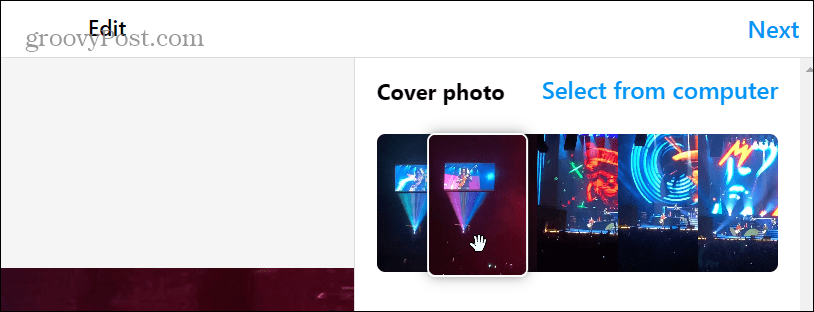
- תחת מְטוּפָּח בקטע, תוכל להסיר חלקים מהסרטון שאינך רוצה לשמור. כמו כן, אם אתה מתכוון להשתמש באודיו הקיים של הסרטון, שמור על צליל דולק מתג מופעל.
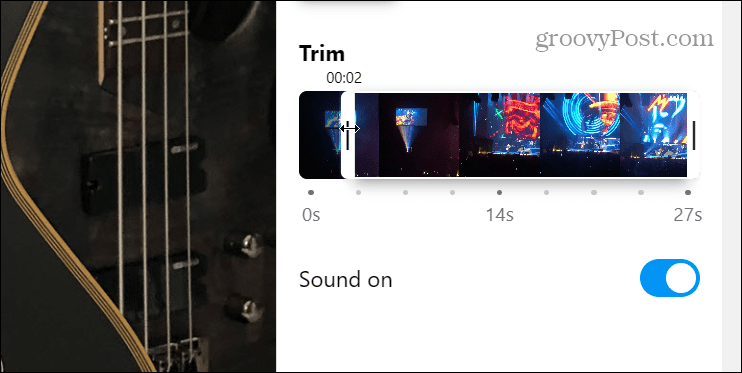
- לאחר בחירת תמונת שער וחיתוך הסרטון, לחץ על הַבָּא לַחְצָן.
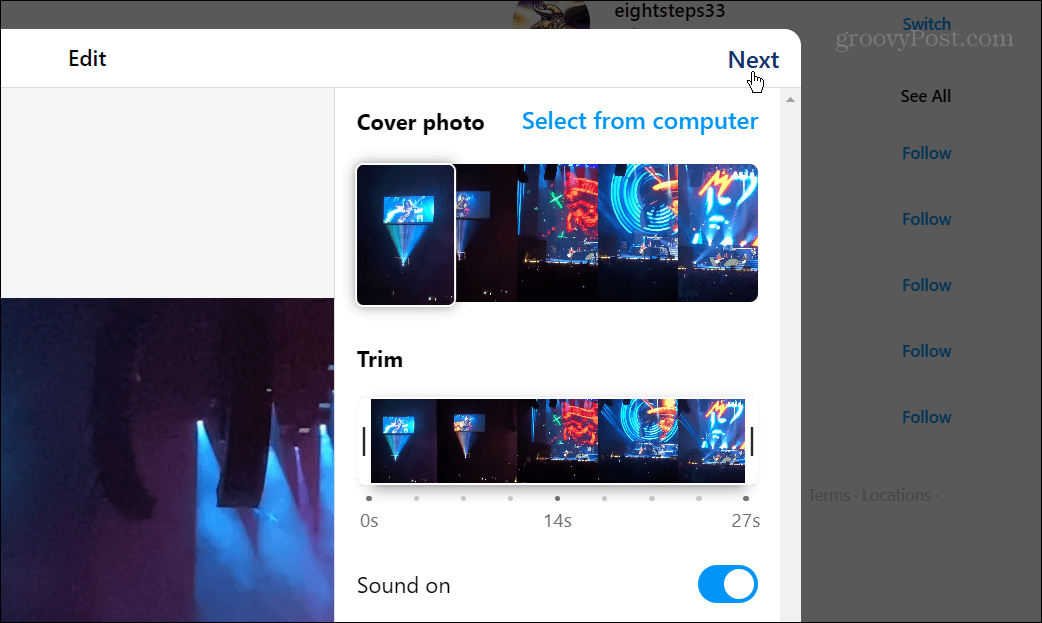
- הקלד תיאור עבור ה-Reel שלך ו הוסף את המיקום שלך אם אתה רוצה שזה יהיה ידוע. מקטע זה, אתה יכול גם להגדיר נגישות והגדרות אחרות כמו האם לאפשר תגובות לפוסט או לא.
- נְקִישָׁה לַחֲלוֹק בפינה השמאלית העליונה כדי לפרסם אותו באינסטגרם. תקבל התראה כאשר ה-Reel יפרסם באינסטגרם.
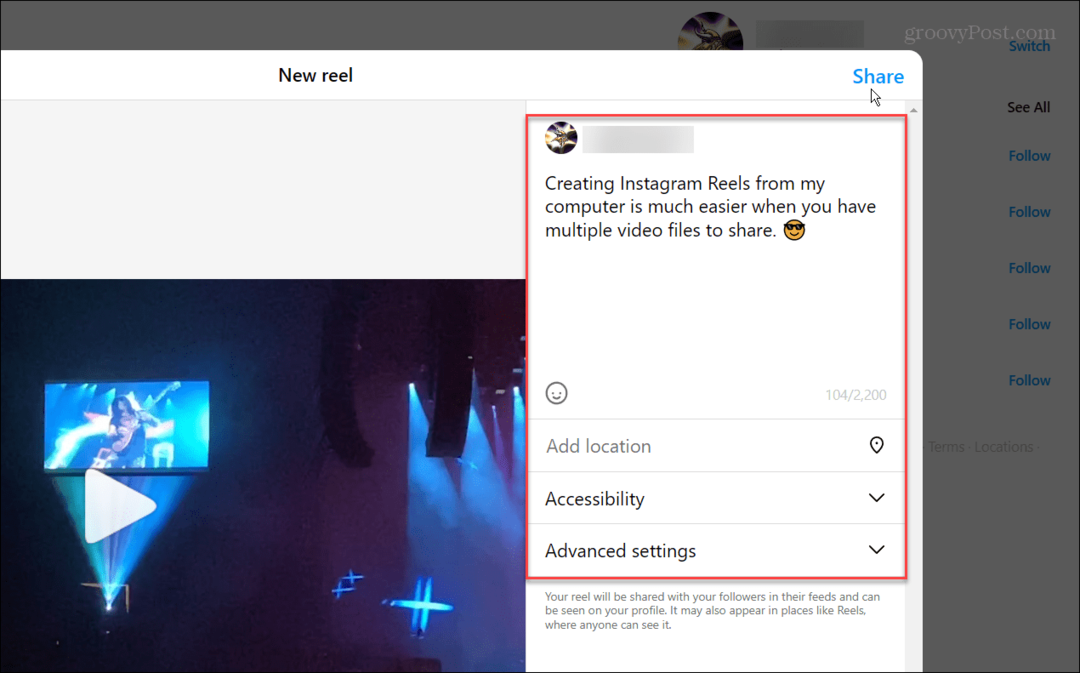
כדאי גם לציין שכאשר מעלים סרטונים להמרה ל-Reels מגרסת שולחן העבודה, יש פחות אפשרויות מאשר באפליקציה לנייד. זה לא מאפשר לך להוסיף מוזיקה ממסד הנתונים של אינסטגרם. לכן, תצטרך להישאר עם האודיו המקורי של הסרטון או לערוך במוזיקה לפני העלאתו.
בנוסף, לא תוכל להוסיף דברים מהנים כמו מדבקות, טקסט או אפקטים חזותיים אחרים. נכון לעכשיו, האפשרויות היחידות משולחן העבודה הן חיתוך, זְמִירָה, ובחירת כיסויים לסלילים שלך.
שימוש ב-Instagram Reels ממחשב
היכולת להוסיף אינסטגרם Reels מהמחשב שלך היא תכונה מועילה.
לדוגמה, ייתכן שיש לך סרטונים ערוכים בכבדות עם תוכניות שולחן עבודה חזקות יותר. לחלופין, אולי תרצה לפרסם קטעי גיימינג מהמחשב שלך.
האם אתה מעוניין ללמוד עוד על עריכת סרטונים? בדוק כיצד לעשות זאת ערוך סרטונים באייפון שלך או כיצד להשתמש בכלי ליצירת וידאו ב-Windows 11 הנקרא קליפשאמפ. אם אתה רוצה פתרונות חינמיים לשולחן העבודה, אתה יכול חתוך סרטונים עם VLC.
אם אתה משתמש מק חדש, קרא את ההקדמה שלנו ל עריכת סרטונים עם iMovie. ואם מדיה חברתית היא אפשרות הבחירה שלך, למד על שליחת סרטונים בדיסקורד או בדוק כיצד לעשות זאת הוסף וערוך מוזיקה בסרטוני TikTok כדי להבליט אותם.
כיצד למצוא את מפתח המוצר של Windows 11
אם אתה צריך להעביר את מפתח המוצר של Windows 11 או רק צריך אותו כדי לבצע התקנה נקייה של מערכת ההפעלה,...
